Signorina Hotmail? Spiegazione dei servizi di posta elettronica di Microsoft Outlook
Ricordi di aver utilizzato il servizio di posta elettronica Hotmail di (Hotmail)Microsoft ? Nel corso degli anni, Microsoft ha offerto una varietà di servizi di posta elettronica cloud che ha rinominato più volte.
Questi rebrand diventano ancora più confusi quando si segue la transizione di Microsoft da Microsoft Hotmail , a Live Mail e infine all'app Web di Outlook .
MSN Hotmail: cosa è successo?
Nel 1996, quando i servizi di posta elettronica basati sul web stavano guadagnando popolarità, Sabeer Bhatia e Jack Smith lanciarono il servizio web Hotmail . L'unico altro importante servizio di posta elettronica all'epoca era America Online ( AOL ).
Questo è stato uno dei primi servizi di posta elettronica basati su cloud che consentiva agli utenti di accedere a Hotmail tramite un client Web completamente funzionale che potevano utilizzare tramite il proprio browser Web.
Nel 1997, Microsoft ha acquisito Hotmail e l'ha rinominata MSN Hotmail .
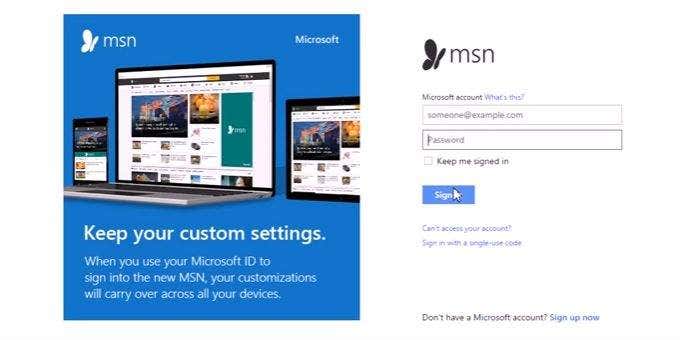
MSN Hotmail ha accumulato un'enorme base di utenti. Quindi, nel 2005, Microsoft ha riprogettato l'intero servizio di webmail e lo ha rinominato come un unico prodotto nella sua offerta Windows Live . È stato denominato Windows Live Hotmail .
La transizione per così tanti utenti ha richiesto del tempo. Molti utenti si sono lamentati delle modifiche. E per anni, gli utenti hanno continuato a cercare su Google la loro pagina di "accesso a Hotmail ", confusi dal drammatico cambiamento di design di Windows Live .
A rendere le cose ancora più complicate, Microsoft ha interrotto completamente Windows Live Hotmail (insieme a tutto Windows Live ) nel 2012.
Per quanto riguarda la loro offerta di webmail basata su cloud, Microsoft ha completamente rinominato Outlook.com .
Outlook.com e Outlook Desktop

Chiamato spesso (erroneamente) dagli utenti Outlook Online , Outlook.com è stato l'ultimo tentativo di Microsoft di consolidare i servizi di posta elettronica sotto il suo unico marchio noto come Outlook .
Sfortunatamente, questo è diventato molto confuso per gli utenti che erano già ben abituati al client basato su desktop di Microsoft, già noto come Outlook .
Microsoft ha cercato di facilitare la transizione mantenendo tutti i vari account di posta elettronica utilizzati dagli utenti in ogni generazione dei suoi prodotti, tra cui:
- @hotmail.com
- @live.com
- @msn.com
- @passport.com
Quando altri utenti Microsoft ricevevano e-mail da persone con questi account, presumevano di poter creare anche i propri account e-mail con lo stesso servizio. Quando hanno cercato la pagina di accesso per Hotmail o Microsoft Live , non riuscivano più a trovare quei siti web.
Anche oggi, se digiti "hotmail.com" o "live.com" nel tuo browser web, verrai reindirizzato a outlook.live.com , che è l'attuale servizio webmail di Microsoft con il marchio (Microsoft)Outlook.com .
Posta Web di Office 365

A rendere le cose ancora più complicate, nel 2011 Microsoft ha lanciato un prodotto noto come Office 365 .
Questo prodotto è stato commercializzato in particolare per le aziende che cercano un modo semplice per fornire ai dipendenti tutti i prodotti Office di cui hanno bisogno, con un semplice piano di abbonamento aziendale.
La confusione deriva dal fatto che nel 2015 Microsoft ha combinato prodotti per ufficio desktop e la sua raccolta di app Web sotto il marchio comune Office 365 . Queste app Web includevano l' app Web di Outlook Mail .
Se dovessi andare su Outlook.com e registrarti solo per un account di posta elettronica basato sul Web con Microsoft , vedrai la stessa esatta interfaccia del client Web che vedrai se ti iscrivi a un abbonamento a Office 365 e usi il Applicazione Web di posta di Outlook .(Outlook Mail)

In effetti, se accedi con lo stesso account Microsoft , vedrai la stessa esatta casella di posta elettronica.
Questo perché in definitiva il servizio di posta elettronica basato sul Web che gestisce le e-mail in entrata e in uscita è Outlook.com , mentre l'app Web stessa è nota come Outlook Mail, accessibile tramite Office 365 o semplicemente visitando outlook.com.
In entrambi i casi, l' URL finale in cui ti ritroverai è outlook.live.com .
Leggere la posta elettronica(Email) dal tuo account Outlook.com(Outlook.com Account) con Outlook
Se trovi tutto questo confuso, non sei solo.
Per fortuna, c'è un modo per tenere tutto in ordine, semplicemente utilizzando il client desktop Outlook per recuperare tutte le e-mail che arrivano nel tuo account (Outlook)Outlook.com .
Puoi farlo abilitando l'accesso POP sul tuo account Outlook.com e quindi collegando il tuo client desktop Outlook per estrarre le email da quel servizio.(Outlook)
Configura (Set)Outlook.com per consentire le connessioni POP(POP Connections)
Accedi(Log) al tuo account di posta elettronica di Outlook.com(Outlook.com) . Fai clic(Click) sull'icona a forma di ingranaggio(gear icon) vicino all'immagine del tuo profilo per accedere alle impostazioni dell'account. Nella parte inferiore del pannello Impostazioni rapide(Quick) , fai clic su Visualizza tutte le impostazioni di Outlook(View all Outlook settings) .
Nel pannello di navigazione di questa finestra pop-up, fai clic su Sincronizza e-mail(Sync email) . Scorri verso il basso fino alla sezione delle impostazioni POP e IMAP .(POP and IMAP)

In questa finestra, regolare le seguenti impostazioni:
- Imposta Consenti a dispositivi e app di utilizzare POP(Let devices and apps use POP) su Sì(Yes) .
- Abilita Consenti ad app e dispositivi di eliminare i messaggi da Outlook(Let apps and devices delete messages from Outlook) .
- Prendere nota delle impostazioni POP(POP setting) e SMT(SMT settings) .
- Fare clic su Salva(Save) per confermare le modifiche.
Ora il tuo account Outlook.com è configurato per consentire al tuo client desktop Outlook di estrarre e-mail dal tuo account basato sul Web.(Outlook)
Configura client desktop Outlook
Apri Outlook sul tuo PC desktop.
Se ti viene chiesto di accedere al tuo account Microsoft , fai clic su Opzioni avanzate(Advanced Options) e seleziona la casella di controllo accanto a Consentimi di configurare manualmente il mio account(Let me set up my account manually) . Quindi, fai clic sul pulsante Connetti(Connect) .

Nella finestra pop-up, scegli POP dall'elenco delle connessioni.
Nota (Note): perché non selezionare Office 365 o Outlook.com? Se lo fai, sarai in grado di leggere le email dal tuo account Outlook online, ma non potrai fare in modo che il tuo client di posta elettronica elimini le email da quell'account.(: Why not select Office 365 or Outlook.com? If you do this, you’ll be able to read emails from your online Outlook account, but you won’t be able to have your email client delete emails from that account.)
Digita la password per il tuo account Outlook.com e fai clic su Connetti(Connect) .
Verrà visualizzata una finestra in cui è necessario accedere alle Impostazioni dell'account POP(POP Account Settings) . Completa(Fill) le impostazioni POP per (POP)POP e SMTP che hai registrato quando hai abilitato l'accesso POP sopra.

Fare clic su Avanti(Next) per continuare. Inserisci la password per il tuo account Outlook.com .
Dovresti vedere una finestra di notifica Account aggiunto correttamente . (Account successfully added)Fare clic sul pulsante Fine(Done) per completare la configurazione.
(Outlook) Si aprirà il desktop di Outlook . Al successivo aggiornamento, vedrai le tue email di Outlook.com arrivare nella (Outlook.com)Posta(Inbox) in arrivo .
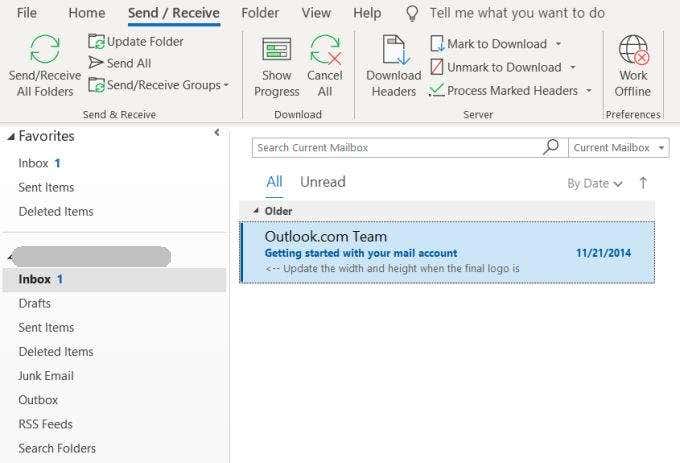
Se scopri che la Posta in arrivo non si aggiorna abbastanza velocemente, puoi aumentare la frequenza con cui Outlook recupera le tue e-mail.
Per farlo:
- Fare clic sul menu File
- Fare clic su Opzioni(Options)
- Nella finestra Opzioni(Options) a comparsa , fai clic su Avanzate(Advanced) nel riquadro di sinistra
- Scorri verso il basso fino alla sezione Invia e ricevi(Send and receive) e fai clic su Send/Receive
- Nella sezione Tutti gli account(All Accounts) , modificare l' impostazione Schedule an automatic send/receive every impostazione da 30 minuti a un intervallo di tempo più breve
Passaggio a Outlook.com
Se sei uno dei tanti utenti che hanno ancora un indirizzo e-mail Hotmail.com o Live.com , puoi iniziare a passare all'utilizzo di un indirizzo e-mail Outlook.com aggiungendo un alias e-mail al tuo account.(Outlook.com)
Puoi aggiungere questo nuovo account Outlook.com come segue:
- Cliccando sull'immagine del tuo profilo e cliccando su Visualizza account(View Account) .
- Nella pagina dell'account, fai clic su Le tue informazioni(Your info) .
- Fai clic su Gestisci l'e-mail o il numero di telefono di accesso(Manage your sign-in email or phone number) .
- Nella sezione Alias account(Account aliases) , fai clic su Aggiungi email(Add email) .

Qui puoi digitare un alias che desideri per la tua nuova e-mail di outlook.com e fare clic su Aggiungi alias(Add alias) per aggiungere la nuova e-mail al tuo account.
Per assicurarti che le email vengano inviate utilizzando questo nuovo alias:
- Fai clic(Click) sull'icona a forma di ingranaggio(Gear) per accedere alle impostazioni del tuo account.
- Fare clic su Opzioni(Options) o Visualizza tutte le impostazioni di Outlook(View All Outlook Settings) .
- Nel riquadro a sinistra, scegli Posta(Mail) , fai clic su Account(Accounts) e seleziona Account collegati(Connected Accounts) . Se questa opzione non è presente, seleziona Mail , quindi Sincronizza e-mail(Sync Email) .
- Trova la casella a discesa per modificare l' indirizzo Da(From) e scegli la tua nuova e-mail di Outlook.com .

Questo cambierà la tua email predefinita da Hotmail.com o Live.com al tuo nuovo indirizzo Outlook.com . Questa piccola modifica completerà la migrazione allo stesso account di posta elettronica Microsoft utilizzato da tutti gli altri nel mondo!
Related posts
Microsoft Outlook non si apre? 10 modi per risolvere
Come esportare le tue e-mail da Microsoft Outlook in CSV o PST
Ottieni statistiche e-mail di Outlook utilizzando StatView
Come richiamare un'e-mail in Outlook
Come inoltrare automaticamente la posta elettronica in Outlook 2019
Impossibile accedere al file di dati di Outlook: 4 correzioni da provare
10 strumenti per recuperare una password PST di Outlook persa o dimenticata
Come riparare qualsiasi versione di Microsoft Office
Differenze tra Microsoft Excel Online ed Excel per desktop
Non riesci ad aprire i collegamenti ipertestuali in Outlook?
Crea o genera scorciatoie da tastiera per Microsoft Office
Fogli Google vs Microsoft Excel: quali sono le differenze?
Come impostare le conferme di lettura in Outlook
Che cos'è Microsoft Teams e come funziona?
Come recuperare file cancellati da un file PST in Outlook
Come abilitare la modalità oscura in Microsoft Outlook (Windows, Mac e dispositivi mobili)
Come disinstallare Microsoft Teams quando continua a reinstallare
Hai bisogno di vedere la tua email della scorsa settimana? Come cercare in Outlook per data
Come mostrare il conteggio delle parole in Microsoft Word
Come eliminare una pagina in Microsoft Word
